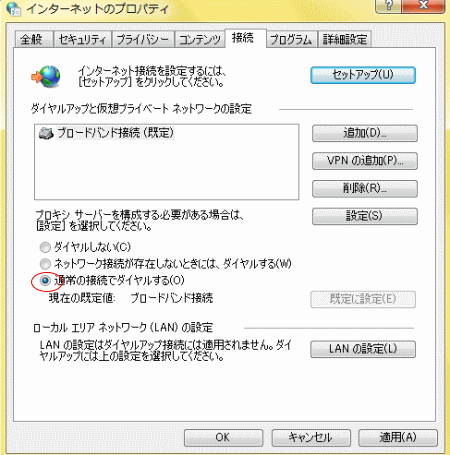PPPoE接続(広帯域接続)
Windwos 7でルータが無い場合の設定方法
ルーターが有ると、プロバイダーのIDとパスワードはルーターに設定しますが、ルーターが無いと、プロバイダーのIDとパスワードはパソコンに設定することになります。
従い、パソコンが複数台ある場合、設定が1回で済みますのでルーターを使う方が楽です。
ルーターが無い場合のパソコンへのインターネットの接続方法のことを、PPPoE接続と言います。
余談ながら、古いWindows(98、Me、2000pro)の時代は「フレッツ接続ツール」といったソフトウェアが必要でした。
本章では、PPPoE接続設定方法について説明します。
Windows 7のPPPoE接続は、インターネットのプロパティを表示させ、接続タブにあるセットアップをクリックします。
インターネットのプロパティは、Windows 7にはデスクトップにIEのアイコンはありませんので、インターネットエクスプローラのツール→インターネットオプションを選択するか、コントロールパネル→ネットワークとインターネット→インターネットオプションを選択します。
尚、インターネットオプションから表示させた場合はインターネットオプションと表示します。
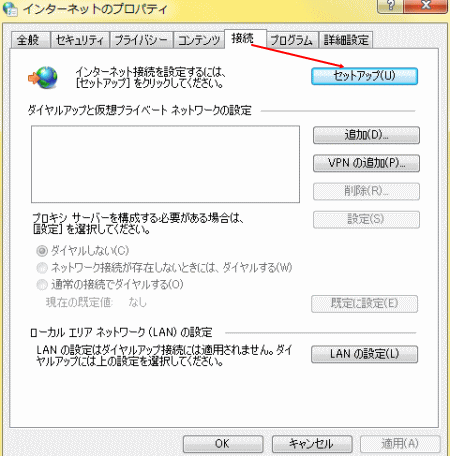
次の画面を表示しますので、「ブロードバンド(PPPoE)」をクリックします。(ワイヤレス、という表示もされる場合があります)
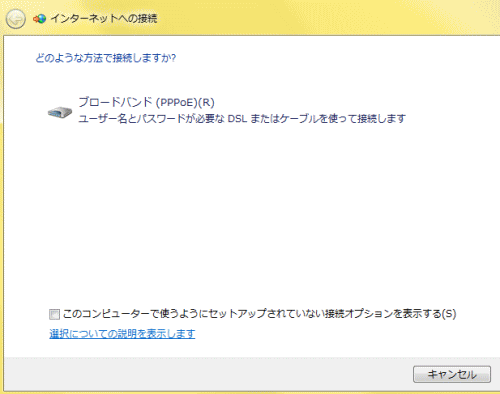
プロバイダーから送付された書類に記載されているユーザ名とパスワードを入力します。
ユーザ名は@以下全てを記述します。パスワードの文字を表示する、と、このパスワードを記憶するを必ずチェックして下さい。
パスワードは大文字小文字を注意して下さい。
入力後、「接続」、をクリックします。
接続試験を行い完了すると、「インターネットに接続されています」、と表示しますので、「閉じる」をクリックします。
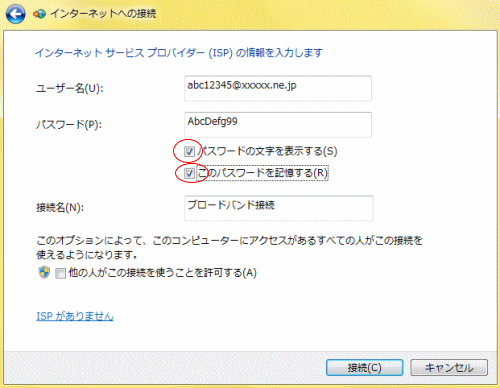
再度、インターネットのプロパティを表示させます。規定値として「ダイアルしない」となっていますので、これを「通常の接続でダイアルする」を選択します。適用→OKで完了です。